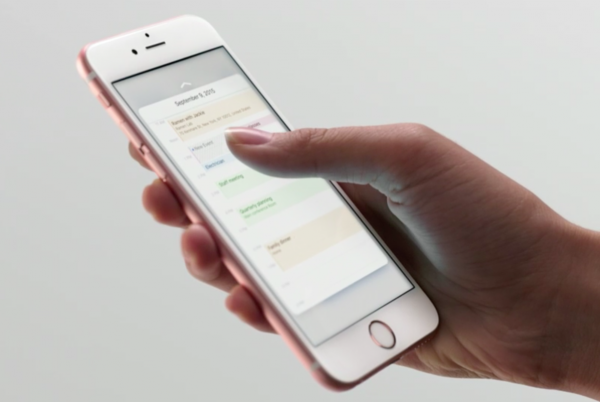
Di seguito, ti mostreremo il metodo di lavoro su come riparare qualsiasi touch screen dell'iPhone che non funziona correttamente o non risponde Sì, può essere frustrante quando si verifica questo tipo di problema sul tuo iPhone. Finché l'iPhone non è bagnato di liquido e non è caduto accidentalmente, puoi comunque ripararlo da solo senza portarlo al bar.
Continua a leggere perché ti mostreremo il metodo di lavoro su come risolvere questo problema del touchscreen sul tuo dispositivo. Ricorda, questo metodo per correggere il touchscreen dell'iPhone che non funziona è per vecchi iPhone come iPhone 5s, iPhone 6, 6 Plus, iPhone 7, 7 Plus, iPhone 8, 8 Plus o anche iPhone 11, 11 Pro, Pro Max XR, XS Max e iPhone SE 2020.
Prima di seguire il metodo seguente, assicurati che il tuo iPhone sia ancora in buone condizioni. È privo di polvere e sporco. Quindi la prima cosa da fare è pulire lo schermo del tuo iPhone. Inoltre, assicurati che le dita siano ben pulite e non siano bagnate o unte. Dovresti anche verificare se il problema è isolato solo su una particolare app sul tuo dispositivo. Puoi passare ad altre app per vedere se il tocco dello schermo funziona perfettamente.
Correlato:
- Come aggiornare iPhone iOS e iPadOS utilizzando Finder e macOS Catalina
- Instagram continua a bloccarsi su iPhone 8 Plus: come risolverlo
- Come riparare la tastiera dell'iPad che non funziona
- Come riparare lo schermo nero di Apple iPhone XR o non si accende
- Come risolvere Apple iPhone XS Max che continua a riavviare/riavviare da solo
Inoltre, se il tuo iPhone non risponde, dovresti controllare lo stato della memoria. La memoria piena può bloccare qualsiasi dispositivo causando l'interruzione della risposta del tocco dello schermo. Per controllare lo stato della memoria del tuo iPhone, vai a Impostazioni profilo > Generale > Memoria iPhone menu e quindi vedere se la memoria disponibile è sufficiente per elaborare l'app e il software.
Come risolvere il touchscreen dell'iPhone che non funziona
Riavvio/Riavvio forzato
Questo è il metodo più comune per la risoluzione dei problemi di qualsiasi iPhone. È consigliato perché è molto semplice da fare e nella maggior parte dei casi viene utilizzato per risolvere un problema minore sul software dell'iPhone. Di seguito è riportato come riavviare o forzare il riavvio di iPhone.
Passo 1: Premere e rilasciare il tasto Pulsante Volume su.
Passo 2: Premere e rilasciare il tasto Pulsante Volume giù.
Passo 3: Quindi premere e tenere premuto il tasto Pulsante laterale e quindi rilascialo quando viene visualizzato il logo Apple.
Il metodo sopra è per iPhone 8, iPhone XS o versione più recente. Se hai un iPhone 7 e iPhone 8 inoltre, di seguito è riportato come riavviare il dispositivo.
Dovresti tenere premuto il tasto Pulsante Volume giù e la Pulsante di accensione/spegnimento/riattivazione contemporaneamente e rilasciarli quando viene visualizzato il logo Apple.
Per le versioni precedenti di iPhone come l'iPhone 6 e precedenti, dovresti tenere premuti entrambi i pulsanti Pulsante di accensione/spegnimento/riattivazione e il pulsante Home per alcuni secondi e rilascialo quando viene visualizzato il logo Apple. Se il riavvio forzato risolve il touchscreen del tuo iPhone, dovresti provare ad aggiornare la versione del tuo iPhone e tutte le tue app.
Segui i passaggi seguenti per controllare e aggiornare il tuo iPhone.
Passo 1: Vai all'App Store
Passo 2: Scorri fino alla parte inferiore dello schermo, quindi tocca Aggiornamenti. Questo porterà tutto l'elenco delle app che devono essere aggiornate.
Passo 3: Tocca il pulsante Aggiorna accanto al nome dell'app per aggiornarla oppure puoi toccare il pulsante Aggiorna tutto per aggiornare tutti gli aggiornamenti in sospeso.
Al termine dell'aggiornamento, è necessario riavviare l'iPhone per applicare le recenti modifiche al software.
Ripristina tutte le impostazioni sul tuo iPhone
Forse è un sistema sul tuo dispositivo che ha rovinato tutto. Quindi il modo migliore per farlo è ripristinare le impostazioni del dispositivo. In questo modo verranno escluse tutte le impostazioni precedenti sul dispositivo, il che eliminerà la configurazione non valida che causa la non reattività dello schermo. Per ripristinare il tuo iPhone, vai su Impostazioni profilo > Generale > Ripristina menu, quindi seleziona l'opzione Ripristina tutte le impostazioni. Inserisci il passcode per il tuo iPhone quando richiesto, quindi tocca il Ripristina le impostazioni per confermare.
Questo dovrebbe riavviare automaticamente il tuo iPhone e riporterà il tuo dispositivo alle impostazioni predefinite. Ora dovrai riconfigurare il tuo dispositivo dall'inizio.
Cancellato il tuo iPhone
Questo è un ripristino generale e rimuoverà tutti i bug che causano la mancata risposta dello schermo. Dovresti anche notare che questo metodo può causare la perdita permanente dei dati. Se riesci ancora ad accedere al tuo dispositivo, sarà meglio fare un backup completo prima di procedere.
Passo 1: Dalla schermata iniziale, vai a Impostazioni profilo
Passo 2: Seleziona Generale
Passo 3: Cerca e tocca Reset.
Passo 4: Quindi selezionare Cancella tutti i contenuti e le impostazioni.
Passo 5: Immettere il codice di accesso se richiesto.
Passo 6: Ora tocca l'opzione per confermare che desideri cancellare il tuo iPhone.
Questo dovrebbe riavviare il tuo iPhone automaticamente e dopo il riavvio, controlla se il problema è stato risolto. Se lo schermo del tuo iPhone continua a non rispondere, dovresti ripristinare il tuo dispositivo tramite iTunes.
Ripristino della modalità di ripristino
Questo metodo metterà il tuo dispositivo in uno stato di ripristino consentendo a iTunes di accedere al sistema operativo anche quando il touchscreen non funziona. Avrai bisogno di un PC e di un cavo USB Lightning. Di seguito è riportato come ripristinare il tuo iPhone.
Passo 1: Premere e rilasciare rapidamente il Pulsante Volume su.
Passo 2: Premere e rilasciare rapidamente il Pulsante Volume giù.
Passo 3: Ora tieni premuto il pulsante Pulsante laterale/accensione finché non vedi il Collegati alla schermata di iTunes. Questo è un segno che il tuo iPhone è entrato in modalità di ripristino.
Passo 4: Nell'opzione Aggiorna o Ripristina, seleziona Aggiorna se desideri ripristinare senza eliminare i dati.
Passo 5: Fai clic su Ripristina se desideri ripristinare il tuo iPhone da un precedente backup iOS, quindi segui le altre istruzioni sullo schermo.
Non dovresti disconnettere il tuo iPhone dal PC fino a quando iTunes non ti dice di farlo.
Ripristino modalità DFU
Ripristino dell'iPhone tramite il Modalità DFU è la soluzione nucleare. Questo metodo metterà il tuo dispositivo in uno stato in cui iTunes può accedere e sincronizzarsi con iOS anche se il bootloader non è attivato. La buona notizia è che c'è una maggiore possibilità per iTunes di riparare qualsiasi componente di sistema danneggiato che ha causato il mancato funzionamento del touchscreen sul tuo dispositivo.
Prima di procedere, assicurati che il tuo iPhone non sia danneggiato da danni fisici o liquidi. L'esecuzione di questo tipo di ripristino su un iPhone danneggiato da liquidi potrebbe danneggiare il telefono.
Quindi, se sei certo che il tuo iPhone sia esente da danni hardware, dovresti seguire le istruzioni seguenti per eseguire il ripristino DFU.
Passo 1: Premere e rilasciare rapidamente il Pulsante Volume su.
Passo 2: Premere e rilasciare rapidamente il Pulsante Volume giù.
Passo 3: Quindi premere e Pulsante laterale/accensione finché lo schermo non diventa completamente nero.
Passo 4: Ora tieni premuto il pulsante Pulsante Volume giù mentre continui a tenere il Pulsante laterale/accensione come pure.
Passo 5: Rilasciare il Pulsante laterale/accensione dopo 5 secondi e continuare a tenere premuto Pulsante Volume giù fino a quando il tuo dispositivo non viene visualizzato in iTunes.
Passo 6: Quando il tuo dispositivo appare in iTunes e ti chiede di ripristinare, rilascia il pulsante del volume.
Passo 7: A questo punto, hai quasi finito, segui gli altri comandi sullo schermo per completare il processo di ripristino.
Dovresti essere paziente e attendere che iTunes finisca di ripristinare e riparare il sistema di danni sul tuo iPhone. Se nessuna delle soluzioni di cui sopra è stata in grado di riparare il touchscreen del tuo iPhone che non funziona o non risponde, è ora di portarlo su una barra di riparazione per un controllo adeguato.
Il problema potrebbe essere dovuto a un problema hardware che in questo caso richiederà un buon tecnico. Tuttavia, se hai iniziato a notare i sintomi quando sei caduto o il tuo iPhone cade per errore. Dovresti premere sulla parte del display in cui i cavi si collegano alla scheda logica. Fare attenzione a non premerlo troppo forte per non rompere il display. Meglio ancora puoi portarlo da un buon tecnico per aiutarti a risolverlo.
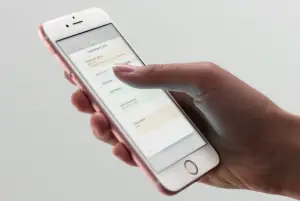







Lascia un Commento